Dateianhänge
Du kannst Dateien an jede Seite oder Aufgabe in Saga anhängen, um dein Wissen effektiver zu organisieren.
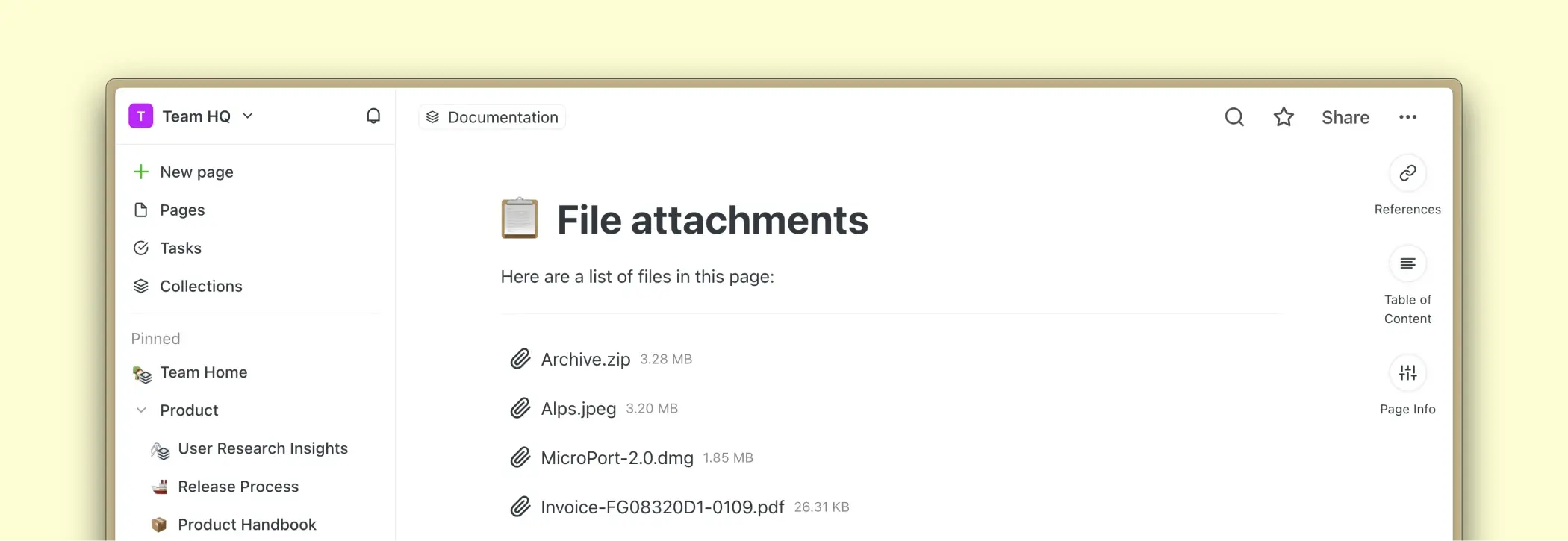
Dateien hochladen
Es gibt zwei Möglichkeiten, Dateien an Ihre Seiten oder Aufgaben anzuhängen:
- Fügen Sie über das Autocomplete-Menü einen Dateiblock in den Editor ein und laden Sie dann Ihre Datei hoch
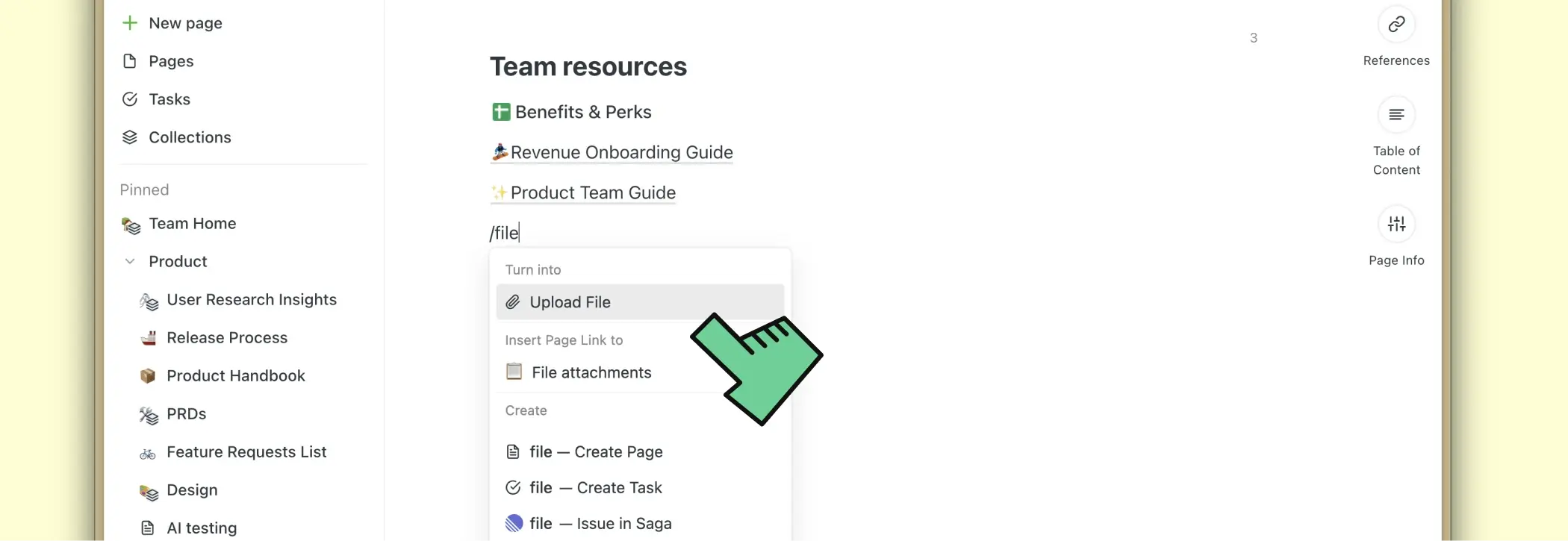
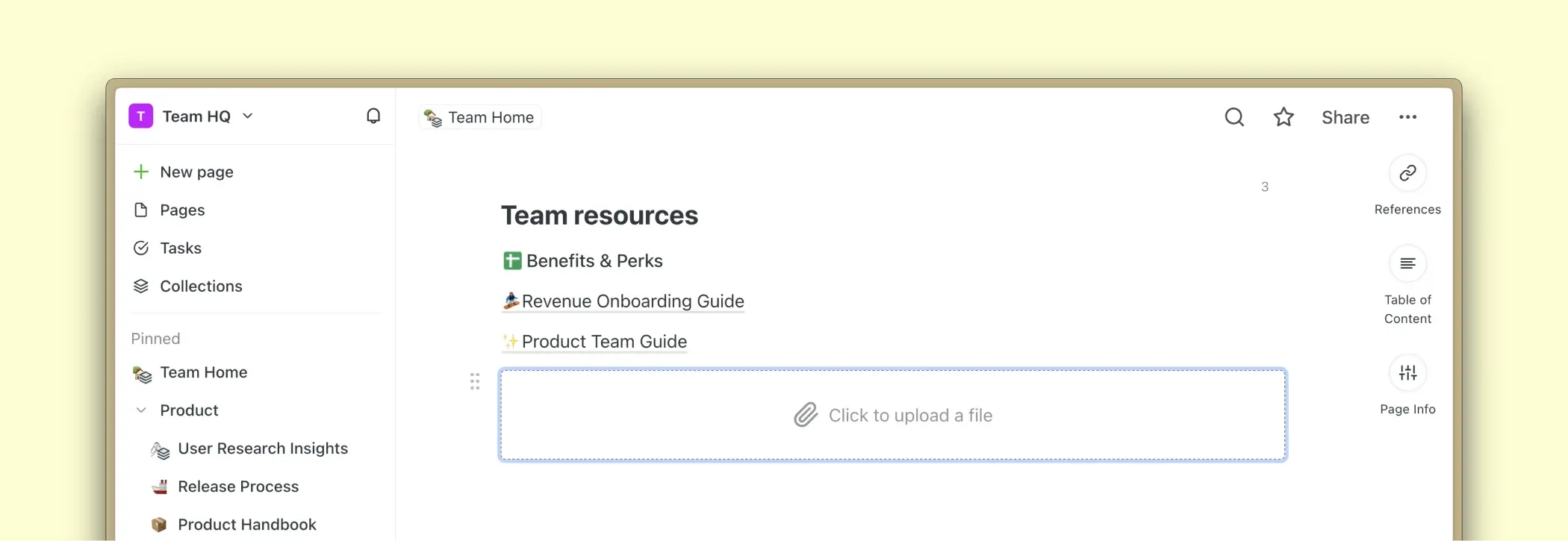
- Ziehen Sie eine Datei per Drag & Drop von Ihrem Computer in den Editor.
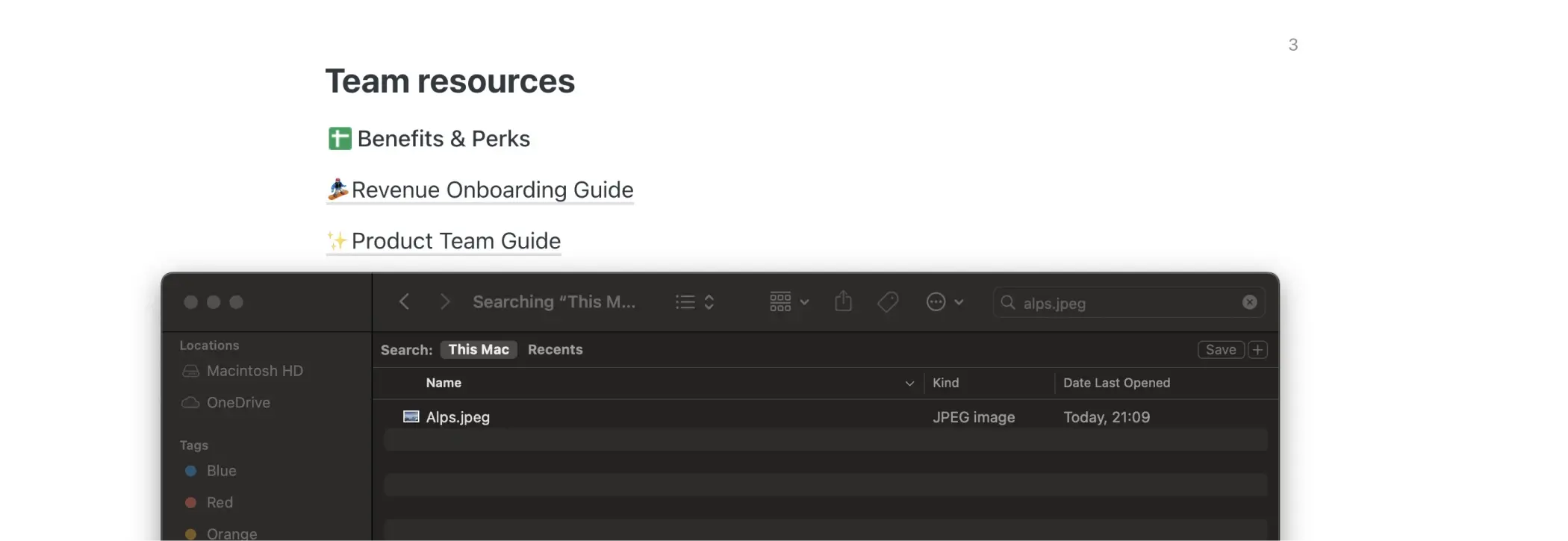
Wenn Sie die Datei erfolgreich hochladen, wird ein Dateiblock in Ihrer Seite oder Aufgabe erstellt.
Dateien öffnen
Um eine Datei zu öffnen, klicken Sie einfach auf den Dateiblock. Die Datei wird in einem neuen Tab in Ihrem Standardbrowser geöffnet.
Benutzer mit Zugriff auf den Arbeitsbereich, in den die Datei hochgeladen wurde, können auf Dateien zugreifen.
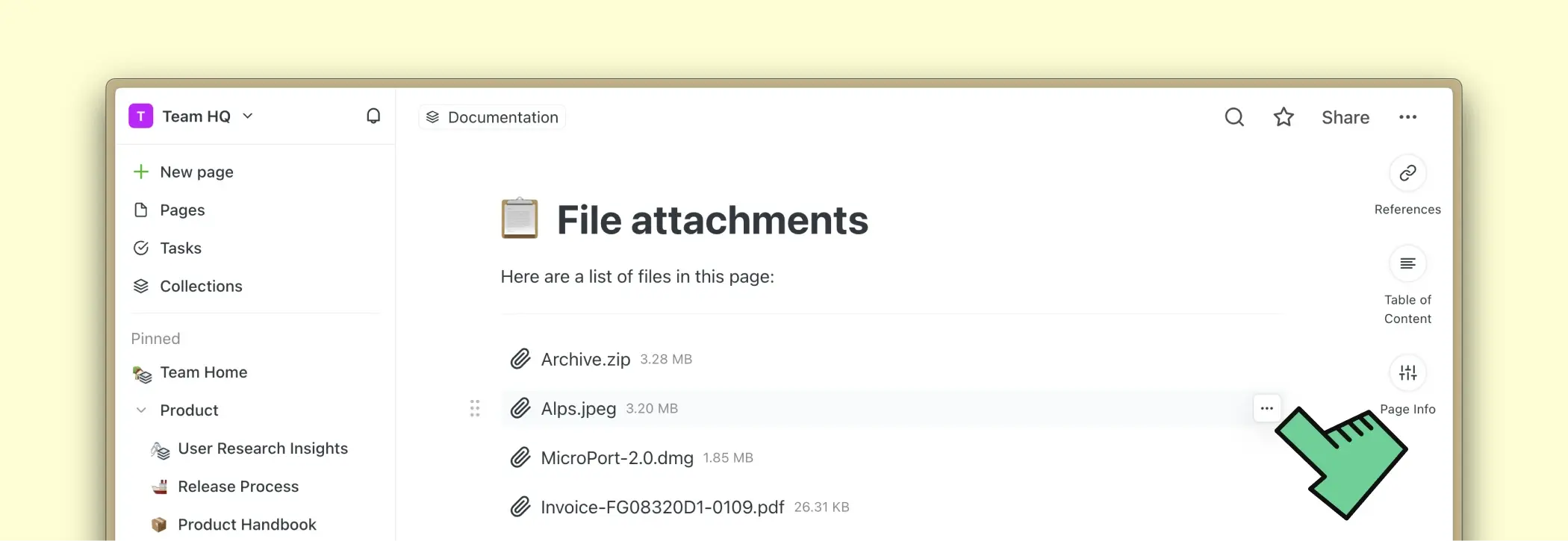
Dateiblöcke verschieben und löschen
Nachdem Sie einen Dateianhang eingefügt haben, können Sie den Dateiblock über Ihre Seite oder auf verschiedene Seiten verschieben, indem Sie ihn per Drag-and-Drop ziehen. Bewegen Sie einfach den Mauszeiger über die linke Seite des Blocks und ziehen Sie ihn per Drag-and-Drop, indem Sie das ziehbare Symbol neben der Datei gedrückt halten.
[Bild von dnd]
Sie können den Block aus dem Editor löschen, indem Sie die Rücktaste drücken oder auch über das Kontextmenü des Dateiblocks.
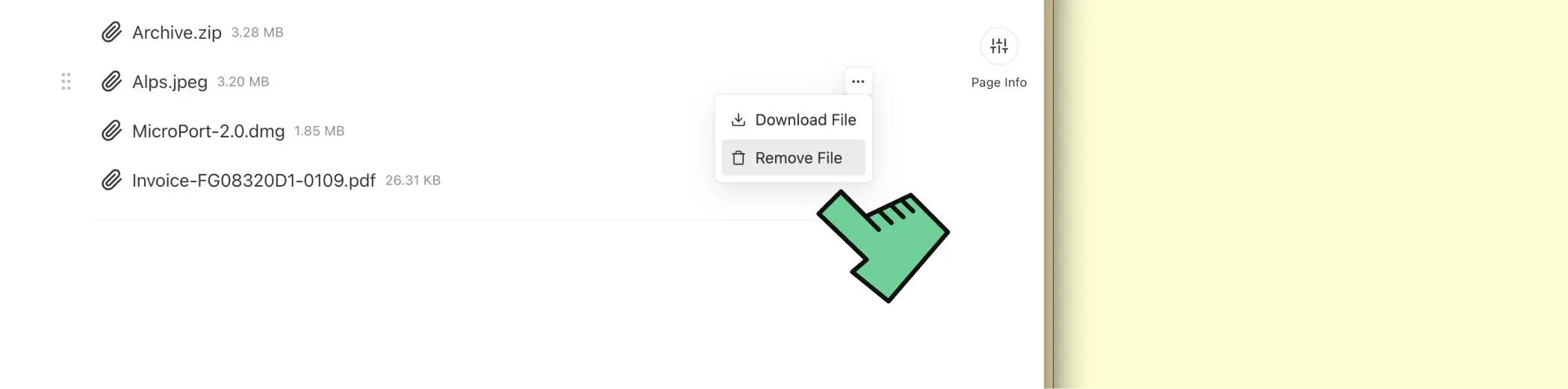
Bilder
Du kannst auch Bilder auf deine Seiten und Aufgaben hochladen, die sich nach dem Hochladen in Saga leicht anordnen, in der Größe ändern und herunterladen lassen. Wenn du die Bilder per Drag-and-Drop direkt in den Editor ziehst, werden sie in einen Bildblock statt in einen Dateiblock umgewandelt.
Weitere Informationen finden Sie in der Bilderanleitung.
Unterstützte Dateitypen und Dateigröße
Saga unterstützt alle wichtigen Dateiformate.
Workspaces im kostenlosen Tarif unterstützen Datei-Uploads von bis zu 5 MB mit insgesamt 100 MB pro Workspace.
Bezahlte Arbeitsbereiche unterstützen Dateien mit einer Größe von bis zu 100 MB und 5 GB Speicherplatz.